Windows7的优化技巧之启动“高性能”设置(图文教程)
摘要:如今随着正版Windows7销量额的突飞猛进,盗版以Win7旗舰版为主也普及的非常快,用户在下载过程中会常常出现病毒随着软件一起下到电脑里。...
如今随着正版Windows7销量额的突飞猛进,盗版以Win7旗舰版为主也普及的非常快,用户在下载过程中会常常出现病毒随着软件一起下到电脑里。有些软件还需要激活,会导致Win7崩溃。想必都想让自己的Windows7运行得更流畅,跑得更快,其实有个很简单的小技巧就能帮你达到理想状态。
现在介绍其中的一个优化Windows7的小方法——设置“高性能”,下面就由笔者配合图片来介绍简单操作流程:
打开“控制面板”,点击一下“硬件和声音”,再点击“更改节能设置”,然后勾选“高性能”。一切就搞定了。
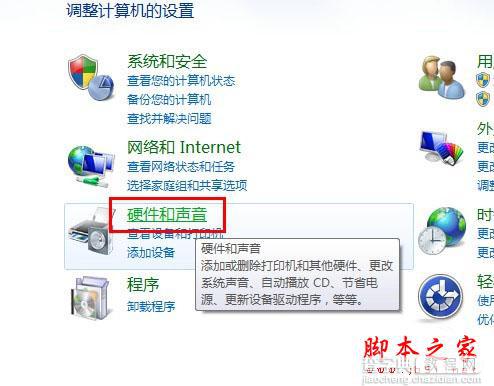
图1
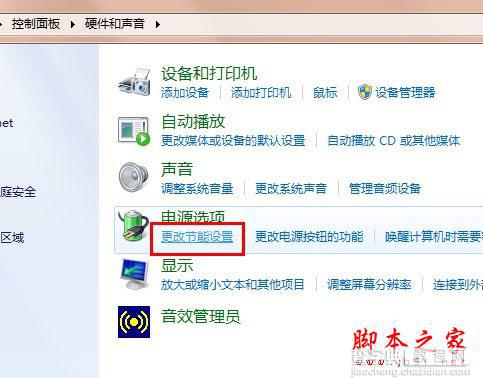
图2
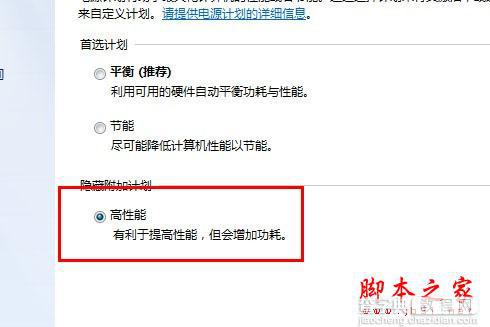
图3
通过这种方式可以加快Windows7的性能,但同时也会增加功耗。
【Windows7的优化技巧之启动“高性能”设置(图文教程)】相关文章:
★ windows10系统电脑提示以太网没有有效的ip配置的解决方法图文教程
